現如今,人們都喜歡用手機拍攝影片來記錄美妙的時刻。比如,當您參加朋友的婚禮時,您希望用手機錄下那令人難忘的幸福過程,或者是當您在現場觀看NBA球賽時,您想用手機拍下那精彩又激烈的場面。但是呢,儘管您的手機有很大的存儲空間,也還是無法保存這麼多的影片。而且,手機裡有太多影片也會拖慢手機的運行速度。那麼,您就需要把一些影片轉移到電腦上,為手機騰出更多的空間。說到這一過程,並不是所有的用戶都能順利地完成。事實上,還有很多用戶不知道該怎麼做。幸運的是,AirMore可以幫您輕而易舉地完成傳輸。現在,就讓我們來看一下這一款奇妙的小工具吧。
AirMore -將安卓影片無線傳輸至電腦
AirMore是一款基於網頁端的行動設備管理工具,完全免費且功能強大。它可以幫您將安卓裡的影片及其他媒體檔無線傳輸至電腦。具體操作步驟如下:
步驟一:下載及安裝
在谷歌應用商店中搜索「AirMore」,然後將其下載並安裝至您的安卓手機裡。
步驟二:進入AirMore功能頁面
打開瀏覽器,輸入「airmore.net」,一個清晰的二維碼就會被迅速載入出來。
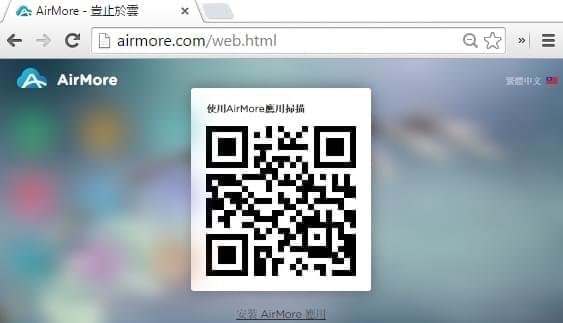
步驟三:將安卓手機連接至電腦
運行手機裡安裝的AirMore應用,點擊「掃描連接」後,然後對準電腦螢幕上的二維碼掃一掃。此時手機螢幕會彈出一個「請求連接」的視窗,選擇「接受」即可連接。
小貼士:為了連接成功,請確保您的手機和電腦連接的是同一個Wi-Fi網路。
步驟四:如何將安卓影片無線傳輸至電腦
- 在電腦主介面上,點擊「影片」圖示,您就可以看到手機裡的所有影片。
- 選擇您想要傳輸的影片,然後點擊頂部的「下載」按鈕,將它們下載到您的電腦上。
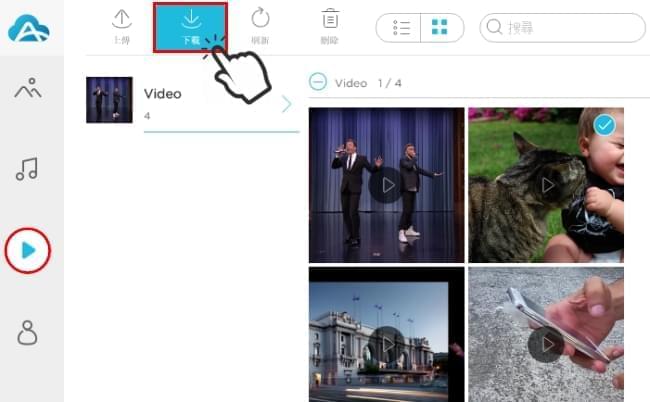
小貼士:如果您選擇的影片少於三個,影片則會被分開下載。要是等於或多於三個的話,影片就會被打包下載,非常地智慧和人性化。
如果您的網路非常流暢,影片將很快被下載完成。下載完以後,您可以點擊頂部的「刪除」按鈕將這些影片清除掉,以此來為手機釋放更多的存儲空間。
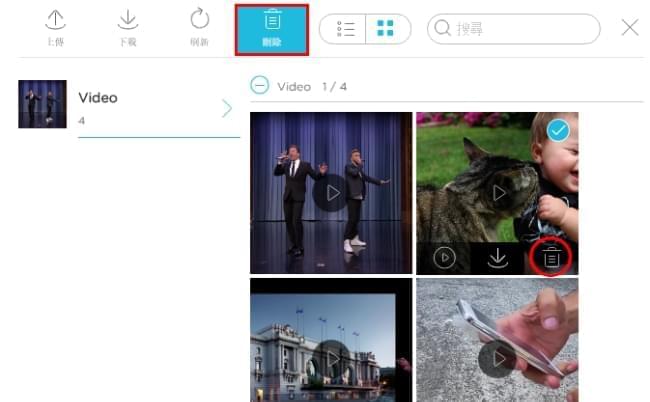
所以呢,AirMore的確可以稱得上是將安卓影片無線傳輸至電腦的最好方法之一。另外,有了它,您還可以不用下載,而是直接在網頁端觀看手機裡的影片。實際上,除了影片,您還能使用AirMore輕鬆地實現照片、音樂、應用和文件檔等其他檔案在安卓手機與電腦間的互傳。